Những người dùng iphone có thể đã biết iphone không hỗ trợ lưu bất kỳ dữ liệu nào vào sim chính vì thế nếu bạn đang cần giúp đỡ về cách sao chép danh bạ từ iphone sang sim thì hãy xem những cách giải quyết dưới đây của Phát Lộc Mobile nhé.
Có thể sao chép danh bạ từ iphone sang sim được không?
Theo bạn, có thể sao chép danh bạ từ iphone sang sim được không? Câu trả lời là có . Tuy nhiên, việc chuyển đổi danh bạ từ iphone sang sim không khó nhưng khá phức tạp .
Lý do vì Apple không hỗ trợ lưu bất kỳ dữ liệu nào trên sim do đó không ai có thể sao chép trực tiếp danh bạ sang sim. Tuy nhiên, điều đó vẫn có thể thực hiện được do các nhà cung cấp dịch vụ.

Chuyển danh bạ từ iphone sang sim
Xem thêm:
- Những Cách Làm Mát Iphone Nhanh Chóng, Nên Tham Khảo
- Điện Thoại Iphone Sóng Yếu Phải Làm Sao Để Xử Lí Tốt Nhất
Các cách sao chép danh bạ từ iphone sang sim trên iPhone
Bạn sẽ cần có một chiếc iphone cần sao chép danh bạ sang sim. Một chiếc điện thoại Android đang hoạt động bình thường. Và một chiếc laptop.
Cách 1: Nếu bạn vừa cài sim vào iPhone mới
Đây là một quá trình copy danh bạ từ sim vào icloud hoặc gmail, cho phép người dùng sao chép danh bạ từ sim vào 1 thiết bị iPhone mới.
-
Mở cài đặt > Kéo xuống chọn “danh bạ”
-
Tiếp theo nhấn vào “Nhập danh bạ trên SIM” và chọn 1 trong 2
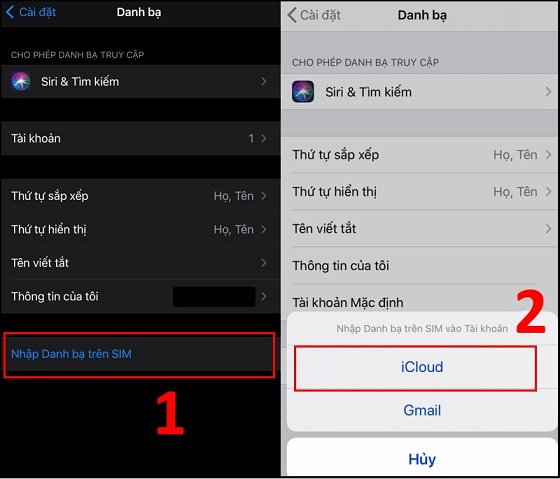
Cách nhập danh bạ từ sim khi lắp sang iphone mới
Xem thêm:
- Cách Xử Lý Lỗi Iphone Vào Ứng Dụng Bị Thoát Ra Đơn Giản
- Cách Bật Nút Home Ảo Trên Iphone Và Các Tính Năng Nổi Bật
Cách 2: Sao chép danh bạ ngay trên iPhone
-
Đi đến mục “ Danh bạ “ trên iphone của bạn
-
Tiếp theo hãy chọn danh bạ mà bạn muốn sao chép sang sim
-
Nhấn chọn “Chia sẻ địa chỉ liên hệ” và chia sẻ những thông tin liên hệ đó qua email.
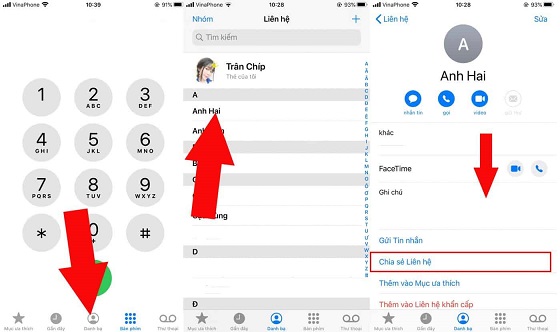
Các thao tác giúp copy danh bạ từ iphone sang sim
Cách 3: Sao chép bằng tài khoản iCloud
Có thể sao chép nhiều danh bạ sang thẻ SIM cùng một lúc, cách dễ dàng nhất được áp dụng hiện nay đó chính là sẽ đồng bộ danh bạ iPhone với iCloud,tiếp theo tải chúng về máy tính sau đó chuyển sang điện thoại Android, nhập vào thẻ SIM. Sau đây là các bước tiến hành:
-
Đi tới Cài đặt > iCloud > Danh bạ (Gạt sang màu xanh để đồng bộ hóa danh bạ)
-
Truy cập “iCloud.com” bằng trình duyệt trên máy tính và đăng nhập vào tài khoản iCloud của bạn rồi vào “Danh bạ”.
-
Chọn danh bạ trong khi giữ Ctrl hoặc phím Command. Nhấn vào “Xuất vCard”. Sau đó sẽ được tải xuống máy tính của bạn.
-
Kết nối điện thoại Android của bạn và sao chép các số liên lạc đó vào
-
Chuyển đến mục “Danh bạ” và nhập danh bạ từ bộ nhớ USB
-
Cuối cùng “ Chuyển đến Nhập / Xuất danh bạ” một lần nữa và nhấp vào “Xuất sang thẻ SIM”.
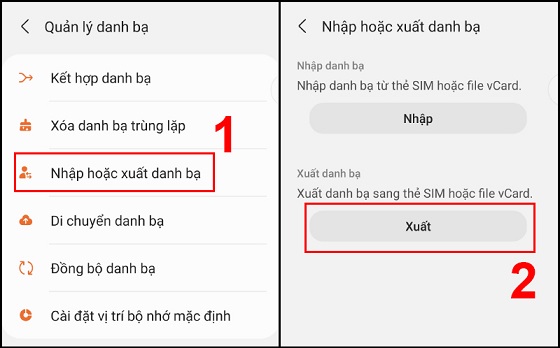
Quá trình sao chép danh bạ từ iphone sang sim
Với những kinh nghiệm và sự uy tín của mình có thể một phần nào đó giải quyết những thắc mắc và chinh phục được các bạn, cho dù bạn có là khách hàng khó tính nhất, nếu bạn có thắc mắc hay cần được tư vấn và giải đáp hãy liên hệ với chúng tôi.
Xem thêm:
- Reset Iphone Bằng Phím Cứng Cho Tất Cả Các Dòng Iphone
- Cách Sạc Pin Iphone Mới Được Chia Sẻ Từ Các Chuyên Gia
- Cách Kiểm Tra Độ Chai Pin Airpod Trên Điện Thoại Đơn Giản
Hoặc đến trực tiếp địa chỉ trên để được hỗ trợ và xử lý trực tiếp nhanh chóng, lấy ngay, giá thành hợp lý, cam kết đảm bảo
Nguồn: https://phatlocmobile.vn/
